Žiniatinklio naršyklės galimybė išsaugoti tinklalapius egzistuoja labai ilgą laiką. Viskas, ką jums reikia padaryti, tai paspausti valdymo klavišą + S ir būsite paraginti išsaugoti tinklalapį kartu su įterptaisiais failais, tokiais kaip vaizdai, CSS, javascripts ir kt., Pasirinktame aplanke. Tada galite atidaryti išsaugotą HTML failą ir peržiūrėti interneto puslapį neprisijungę prie savo naršyklės be interneto ryšio.
Yra gana daug įvairių būdų, kaip išsaugoti interneto puslapius naršant neprisijungus, o pats aukščiausias būdas yra minėtas aukščiau. Kitas galingas metodas yra žiniatinklio tikrinimo priemonės, tokios kaip „HTTrack“, „Teleport Pro“ ar „Offline Explorer“, naudojimas, skirtas automatiškai atsisiųsti visą svetainę, kuri gali būti šiek tiek per didelė, jei ketinate išsaugoti tik keletą įdomių tinklalapių.
Iš tikrųjų yra dar vienas būdas - rankiniu būdu išsaugoti tinklalapius naudojant greitąjį klavišą, automatiškai nuskaityti ir atsisiųsti visą svetainę, o tai automatiškai išsaugo kiekvieną tinklalapį, kurį aplankėte naudodamiesi savo interneto naršykle. Čia parodysime keletą skirtingų būdų tai pasiekti. 1. „ WebSiteSniffer“
„WebSiteSniffer“ yra nemokamas, nešiojamas ir paprastas naudoti paketų naikinimo įrenginys, specialiai sukurtas analizuoti HTTP protokolą, automatiškai surinkti failus ir laikyti juos aplanke. Vienas iš „WebSiteSniffer“ naudojimo pranašumų yra tai, kad jis veikia visų tipų žiniatinklio naršyklėse, nereikia įdiegti jokių naršyklės plėtinių keičiant interneto ryšio parametrus, pvz., Tarpinį serverį.

Kaip ir dauguma komunalinių paslaugų, kurias sukūrė Nir Sofer, jos yra savaime suprantamos, kurioms nereikia staigios mokymosi kreivės. Jums gali prireikti sukonfigūruoti parametrus „Capture Options“ srityje, pirmą kartą renkantis fiksavimo metodą, naudojant neapdorotus lizdus, „WinPcap“ arba „Network Monitor“ tvarkyklę, ir galiausiai tinklo adapterį, skirtą fiksavimui. Taip pat galite konkrečiai pasirinkti failų, tokių kaip HTML, paveikslėlių, CSS, „Javascripts“ ir tt, tipą, kuriuos norite užfiksuoti.
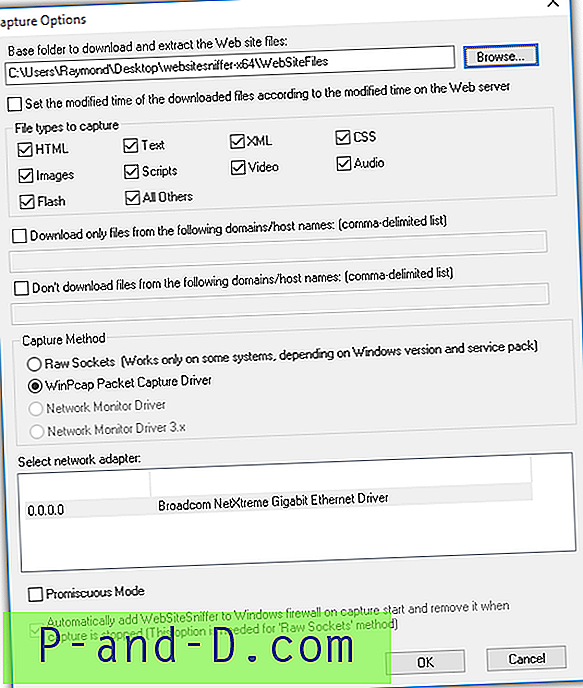
Atminkite, kad vis dėlto yra apribojimas, kai jis nefiksuoja failų iš svetainių, kurios yra apsaugotos HTTPS protokolu.
Atsisiųskite „WebSiteSniffer“
2. MM3-WebAssistant
„WebAssistant“ yra serverio įgaliotųjų serverių pagrindu sukurta programa, sukurta naudojant „Java“ ir veikianti kaip tarpinė tarp jūsų interneto ryšio ir žiniatinklio naršyklės. Tai reikštų, kad turėsite sukonfigūruoti savo interneto naršyklės tinklo ryšio nustatymus, kad prisijungtumėte prie tarpinio serverio adreso ir prievado, kad „WebAssistant“ galėtų fiksuoti ir išsaugoti aplankytas svetaines naršymui neprisijungus. Pateikiama 2 „WebAssistant“ versijų versija, kuri yra nemokama privati versija, kurioje kai kurios funkcijos yra išjungtos, o „Professional“ mokamoje versijoje yra papildomų funkcijų, tokių kaip HTTPS palaikymas, filtravimas, išankstinis gavimas ir kt.
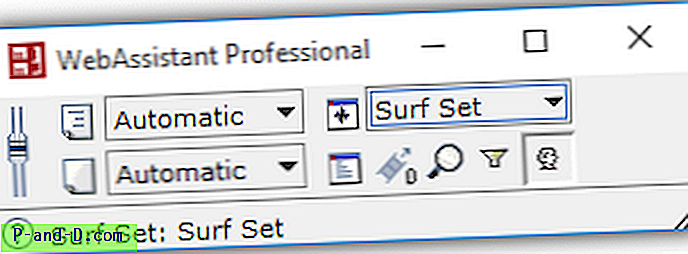
„WebAssistant“ nereikia diegti, nes viskas, ką jums reikia padaryti, yra paleisti failą MM3-WebAssistant.jar, ištraukus ZIP archyvą. Kad „WebAssistant“ galėtų talpinti lankomus tinklalapius, interneto naršyklės turi būti sukonfigūruotos taip, kad prisijungtų prie kompiuterio, kuriame veikia „WebAssistant“, IP adreso, arba tiesiog nustatykite jį kaip 127.0.0.1 su prievadu 8080. Uostas ir daugybė kitų parametrų gali būti pasikeitė programos parinkčių srityje.
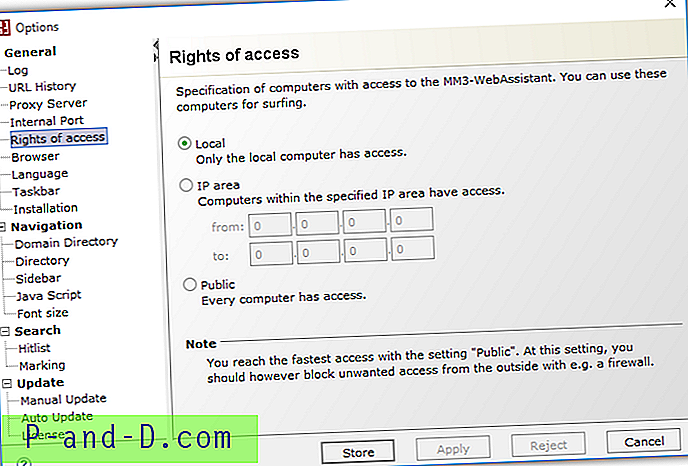
Atsisiųskite „WebAssistant“
3. „ ScrapBook X AutoSave“, skirtas „Firefox“
Jei norite automatiškai išsaugoti žiūrimus tinklalapius iš savo interneto naršyklės, nekeisdami jokios tinklo konfigūracijos ir naudodamiesi trečiųjų šalių programine įranga, „Firefox“ vartotojai gali pasirinkti naudoti nemokamą plėtinį, pavadintą „ScrapBook X AutoSave“.
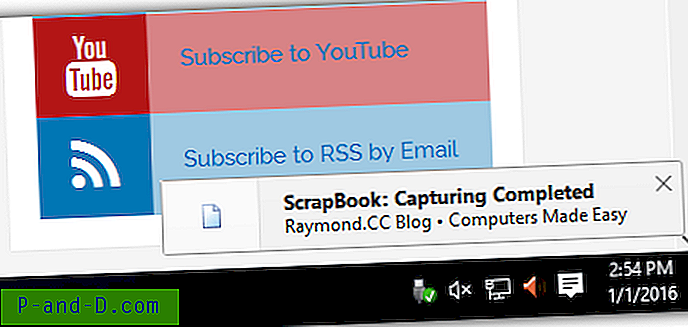
Atminkite, kad „ScrapBook X AutoSave“ yra tik mažas ir paprastas plėtinys, leidžiantis automatiškai išsaugoti „ScrapBook“, „ScrapBook X“ ar „ScrapBook Plus“ tinklalapių funkciją. Tai reiškia, kad vienas iš pagrindinių „ScrapBooks“ turi būti įdiegtas kartu su „ScrapBook X AutoSave“, kad jis veiktų.
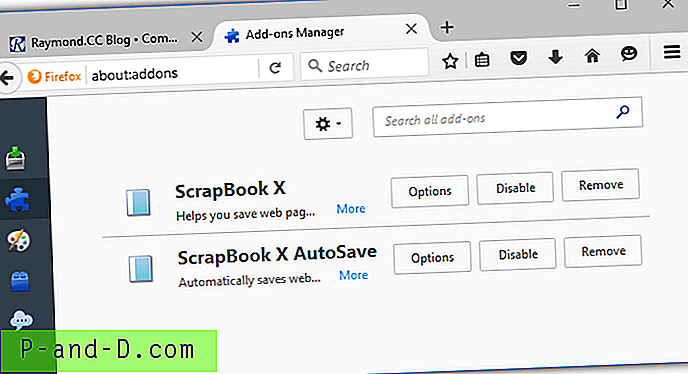
Išsaugoti tinklalapio failai pagal numatytuosius nustatymus saugomi vartotojo profilio „ScrapBook“ aplanke, o vietą galima pakeisti pasirinkus plėtinį.
Atsisiųskite „ScrapBook X AutoSave“
4. „Firefox“ lentyna
Lentynos yra dar vienas „Firefox“, kaip „Scrapbook“, plėtinys, turintis galimybę išsaugoti tinklalapius naudojant šabloną. Įdiegę lentyną, galite pradėti archyvuoti tinklalapius paspausdami mygtuką F9, pasirinkite galimas lentynas ir spustelėkite Gerai.
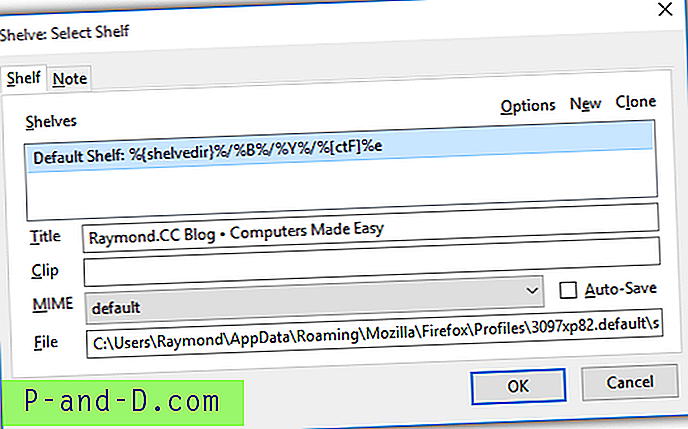
Naršyklės apačioje kairėje pasirodys mažas iššokantis langas, kuris parodys, kad „Shelve“ išsaugojo tinklalapį iš anksto apibrėžtame aplanke.
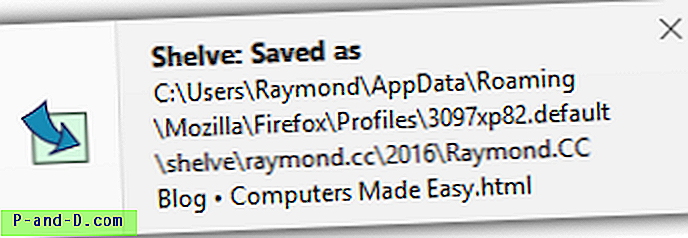
Galima sukonfigūruoti lentyną, kad ji automatiškai išsaugotų visus jūsų lankomus tinklalapius naudojant įprastą išraišką. Paspauskite F9 ir spustelėkite parinktis. Pasirinkite numatytąją lentyną ir spustelėkite mygtuką Redaguoti. Eikite į skirtuką Automatinis išsaugojimas, įveskite tašką laukelyje „ Įrašyti dokumentą į šią lentyną, jei URL atitinka šį„ RegExp ““ ir pažymėkite žymimąjį laukelį „ Patikrinti šį„ RegExp “naršydami “. Galiausiai spustelėkite Gerai, kad išsaugotumėte pakeitimus.
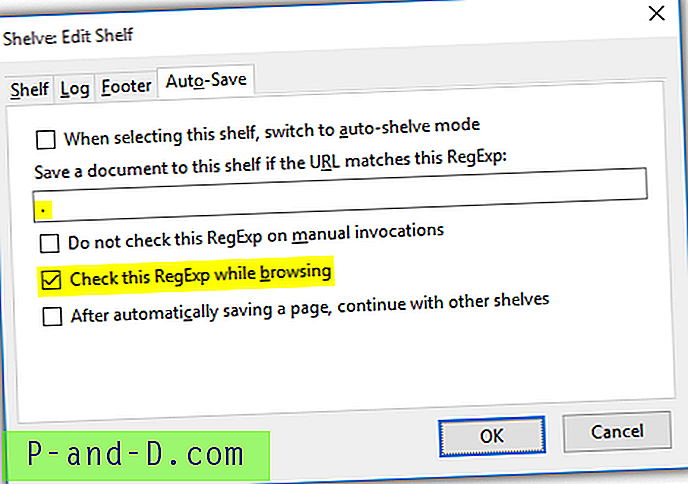
Nuo šiol „Shelve“ automatiškai archyvuos jūsų lankomus tinklalapius.
Atsisiųsti lentyną
Papildomos pastabos : „Google Chrome“ vartotojams nesiseka, nes anksčiau buvo 2 plėtiniai, skirti išsaugoti tinklalapius, skirtus žiūrėti neprisijungus, kurie buvo „EZNotes“ ir „PageArchiver“, tačiau abu nustojo veikti, nes nebeatliekami.




